Odpravite varnostno težavo INET E v programu Microsoft Edge
Miscellanea / / February 22, 2022

Ko poskušate dostopati do katere koli spletne strani, se lahko soočite z varnostno napako INET_E v računalniku z operacijskim sistemom Windows 10. Ta napaka se pojavlja v skoraj vseh brskalnikih, vendar se najpogosteje pojavlja v Microsoft Edge. V večini primerov ta napaka izgine sama od sebe. Ta napaka nastane zaradi a začasna napaka DNS ali če povezava s strežnikom DNS ni pravilno vzpostavljena. Za težavo ni posebnih razlogov, vendar je v tem članku nekaj obravnavanih skupaj z metodami za odpravljanje težav za odpravo varnostne težave INET E v Microsoft Edge.

Vsebina
- Kako odpraviti varnostno težavo INET E v programu Microsoft Edge
- 1. način: znova zaženite usmerjevalnik
- 2. način: Uporabite zasebno okno.
- 3. način: Počisti zgodovino brskalnika Edge
- 4. način: onemogočite razširitve (če je na voljo)
- 5. način: prilagodite nastavitve nadzora uporabniškega računa
- 6. način: Ponastavite omrežne konfiguracije
- 7. način: Spremenite naslov DNS
- 8. način: Preimenujte mapo povezav v urejevalniku registra
- 9. način: Posodobite ali povrnite omrežni gonilnik
- 10. način: Posodobite Microsoft Edge.
- 11. način: Popravite Microsoft Edge.
- 12. način: Ponastavite Microsoft Edge.
Kako odpraviti varnostno težavo INET E v programu Microsoft Edge
Če se soočate z varnostno napako INET_E v Microsoft Edge prvič se morate prepričati, zakaj se je to zgodilo na vašem računalniku. O tej napaki poroča vaš računalnik po posodobitvi sistema Windows. K tej težavi prispevajo številni drugi razlogi, kot so:
- Soočili se boste z napako zaradi nedostopnost strežnika DNS v vsakem trenutku.
- Če je čas za vašo zahtevo zakasnjen za odgovor ali če seja jepotekel čas iz kakršnega koli razloga se boste soočili z varnostno napako INET_E.
- če obstajajo težave na strani strežnika, se boste soočili z isto napako.
- Zastareli gonilniki ozOperacijski sistemi bo vseboval kakršne koli napake, zato se lahko soočite z varnostno napako INET_E.
V tem razdelku smo sestavili seznam metod za odpravo varnostne napake INET_E v Microsoft Edge. Metode so razporejene od osnovne do napredne ravni, tako da vam lahko pomagajo že na prvem koraku, če imate manjšo napako. Sledite jim v enakem vrstnem redu, da dosežete hitrejše rezultate.
1. način: znova zaženite usmerjevalnik
Ponovni zagon usmerjevalnika mu omogoči osvežitev in ponovno povezavo z internetom. To bo razbremenilo usmerjevalnik pred preobremenitvijo povezave, kar lahko povzroči varnostno napako INET E. Ugotovljeno je bilo, da je koristno, saj mnogi uporabniki poročajo, da je to rešilo težavo. Za ponovni zagon usmerjevalnika sledite tem korakom:
1. Poišči Gumb za prižig na zadnji strani vašega usmerjevalnika.
2. Enkrat pritisnite gumb za ugasni.

3. zdaj, odklopitiNapajalni kabel usmerjevalnika in počakajte, da se energija v celoti izprazni iz kondenzatorjev.
4. potem ponovno povežitenapajalni kabel in ga vklopite po eni minuti.
5. Počakajte, da se omrežna povezava ponovno vzpostavi in poskusite se znova prijaviti.
2. način: Uporabite zasebno okno
Način brez beleženja zgodovine v brskalniku Edge je namenjen predvsem varnemu in zasebnemu brskanju. Narejen je za uporabnike, ki ne želijo, da se njihova zgodovina iskanja ali nedavne strani shranijo na njihovi napravi. Zaradi svoje politike zasebnosti ta način uporabnikom ne dovoljuje snemanja ali posnetkov zaslona. Blokira piškotke, skrije zgodovino iskanja in ima svobodo brskanja po želenem spletnem mestu. V nekaterih primerih bi uporaba zasebnega načina brskanja lahko odpravila varnostno napako INET E.
1. Kosilo Microsoft Edge Spletni brskalnik.
2. Nato kliknite na ikona s tremi pikami v zgornjem desnem kotu, kot je prikazano.

3. Izberite Novo okno InPrivate možnost, kot je prikazano spodaj, in brskajte, kot želite.

Preberite tudi:Kako omogočiti DNS prek HTTPS v Chromu
3. način: Počisti zgodovino brskalnika Edge
Predpomnilnik in piškotki izboljšujejo vašo izkušnjo brskanja po internetu, tako da shranijo vaše podatke brskanja, ko obiščete spletno mesto, in okrepite svojo izkušnjo brskanja ob naslednjem obisku. Težave s formatiranjem in težave pri nalaganju lahko odpravite tako, da počistite predpomnilnik in piškotke v brskalniku, tako da izvedete naslednje korake:
1. Kosilo Microsoft Edge brskalnik in odprite a Nov zavihek.
2. Kliknite na ikona s tremi pikami blizu vaše profilne slike, kot ste to storili prej.

3. Kot je prikazano, se pomaknite do Zasebnost, iskanje in storitve možnost v levem podoknu.
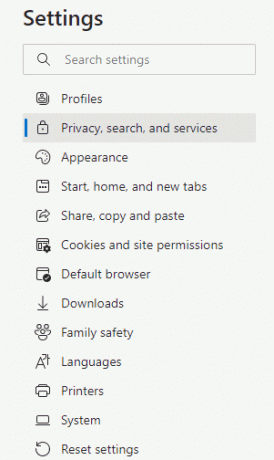
4. Nato se pomaknite navzdol po desnem zaslonu in kliknite Izberite, kaj želite počistiti možnost pod Počisti podatke brskanja kot je prikazano.

5. V naslednjem oknu izberite polja glede na vaše nastavitve, kot je Zgodovina brskanja, piškotki in drugi podatki spletnega mesta, predpomnjene slike in datoteke, itd in kliknite na Počisti zdaj kot je poudarjeno spodaj.

4. način: onemogočite razširitve (če je na voljo)
Če ste v brskalnik namestili razširitve tretjih oseb, lahko to vpliva na pravilno delovanje vaših spletnih strani, kar včasih vodi do napake INET E Security. Zdaj lahko poskusite zapreti vse nepotrebne zavihke, onemogočiti razširitve in znova zagnati sistem.
1. Kosilo Rob in kliknite na ikona s tremi pikami v zgornjem desnem kotu.

2. Zdaj kliknite na Razširitve kot je poudarjeno spodaj.
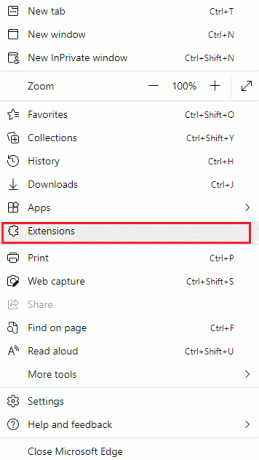
Opomba: Druga možnost je, da tip rob://extensions/ v iskalni vrstici in pritisnite Vnesite.
3. Vse vaše dodane razširitve se bodo prikazale na zaslonu. Izberite kakršna koli razširitev in kliknite na Upravljajte razširitve kot je prikazano.

4. Zdaj pa preklopi izklopljeno the razširitev (npr. Grammarly) in preverite, ali se soočate z napako.
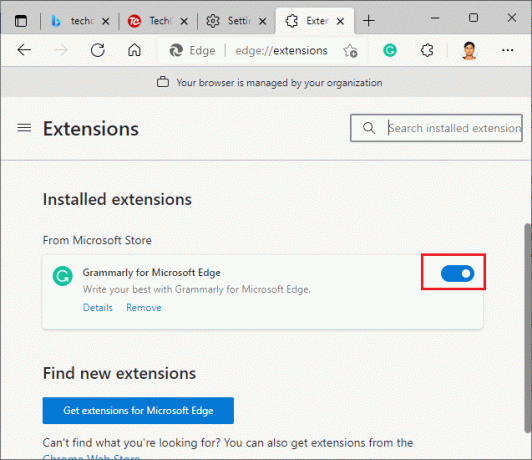
5. Prav tako onemogočite vse razširitve eno za drugo in hkrati preverite, ali se napaka ponovi.
6. Če ugotovite, da se napaka ne pojavi po odstranitvi določene razširitve, izberite ustrezno razširitev in izberite Odstrani prikazana možnost označena.

7. Zdaj potrdite poziv s klikom na Odstrani gumb.
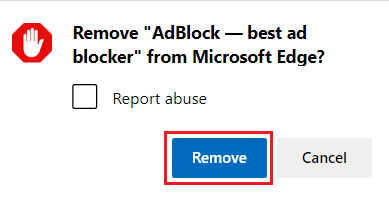
Preberite tudi:Kako blokirati katero koli spletno mesto v računalniku, telefonu ali omrežju
5. način: prilagodite nastavitve nadzora uporabniškega računa
Nadzor uporabniškega računa ali skratka UAC je bil razvit za zagotavljanje varnosti v računalniku z operacijskim sistemom Windows. UAC ne dovoljuje nobenega nepooblaščenega dostopa za spreminjanje operacijskega sistema. Določene spremembe v sistemu mora izvesti samo skrbnik in UAC zagotavlja to funkcijo. Če skrbnik ne odobri sprememb, Windows tega ne bo dovolil. Zato preprečuje vse spremembe kakršnih koli aplikacij, virusov, uporabnikov ali napadov zlonamerne programske opreme. Tukaj je, kako ga spremeniti:
1. Udari svojega tipka Windows in tip spremenite nastavitev nadzora uporabniškega računa in kliknite na Odprto.

2. Na naslednjem zaslonu lahko izberete, kdaj želite biti obveščeni o spremembah na vašem računalniku. Spremenite nastavitev na Vedno me obvesti (in ne zatemni namizja)
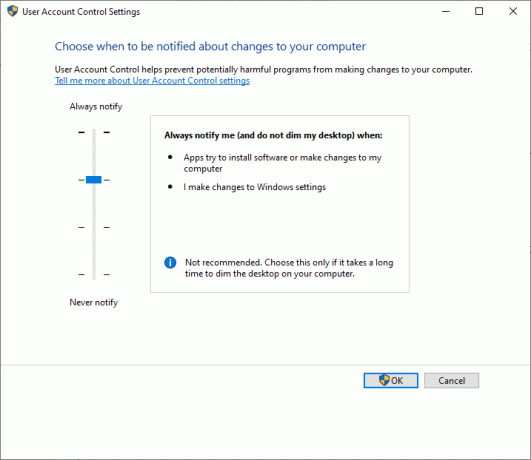
3. Na koncu kliknite na v redu da shranite spremembe in preverite, ali ste odpravili varnostno težavo INET E.
OS Windows vas bo obvestil vsakič, preden namestite programsko opremo ali spremenite nastavitve sistema Windows. To bo preprečilo, da bi se obravnavana napaka pojavila zaradi nezdružljivih sprememb v vašem računalniku.
6. način: Ponastavite omrežne konfiguracije
Če poskušate zagnati storitev, ki se povezuje z internetom zaradi svoje funkcije, lahko poskusite ponastaviti omrežne konfiguracije, da odpravite varnostno napako INET E. V nekaterih primerih lahko težave z internetno povezljivostjo prispevajo k omenjeni napaki, zato vam lahko ponastavitev pomaga odpraviti isto.
1. Pritisnite na tipka Windows, tip ukazni poziv in kliknite na Zaženi kot skrbnik.

2. Zdaj enega za drugim vnesite naslednje ukaze in pritisnite Vnesite.
ipconfig /flushdnsipconfig /registerdnsipconfig /releaseipconfig /renewnetsh winsock ponastavi

3. končno, počakaj za ukaze, ki se izvajajo in ponovno zaženite vaš računalnik.
Preberite tudi:Kako onemogočiti Microsoft Edge v sistemu Windows 11
7. način: Spremenite naslov DNS
Več uporabnikov je poročalo, da bo varnostna težava INET E odpravljena s spremembo naslova DNS, ki vam ga je zagotovil vaš ponudnik internetnih storitev. Za reševanje težave lahko uporabite naslov Google DNS na naslednji način:
1. Pritisnite na tipka Windows, tip Nadzorna plošča in kliknite na Odprto.

2. Set Ogled po: > Velike ikone in kliknite na Center za omrežje in skupno rabo s seznama.
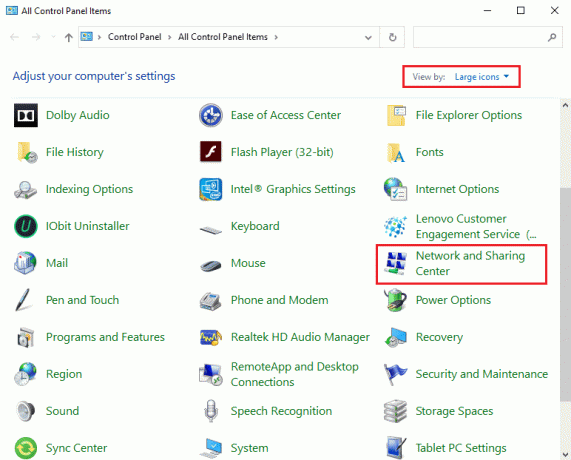
3. Nato kliknite na Spremenite nastavitve adapterja hiperpovezava v levem podoknu.
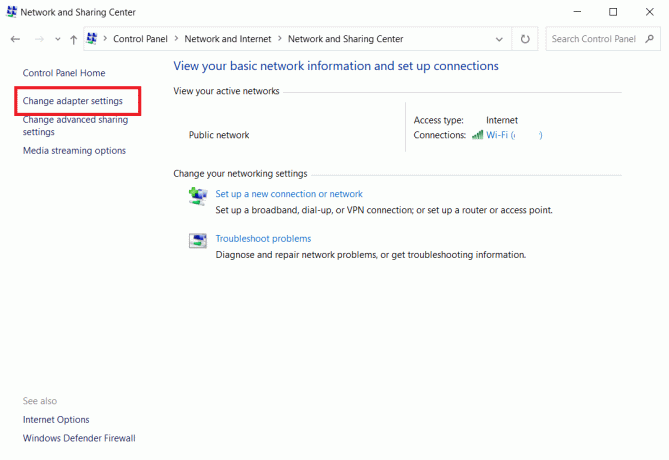
4. Z desno tipko miške kliknite svojo trenutno omrežno povezavo (npr. Wifi) in izberite Lastnosti, kot je prikazano.
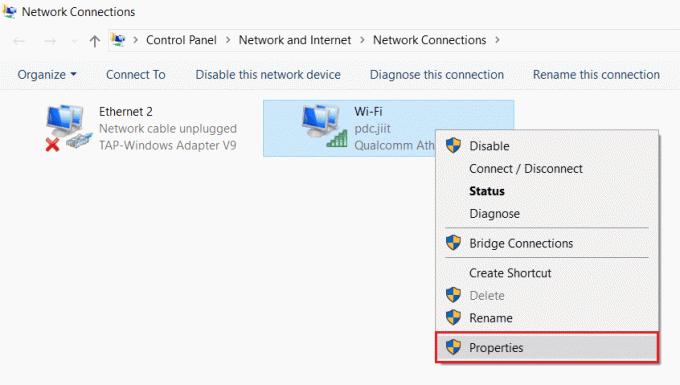
5. Spodaj Ta povezava uporablja naslednje elemente: seznam, poiščite in kliknite Internetni protokol različice 4 (TCP/IPv4).
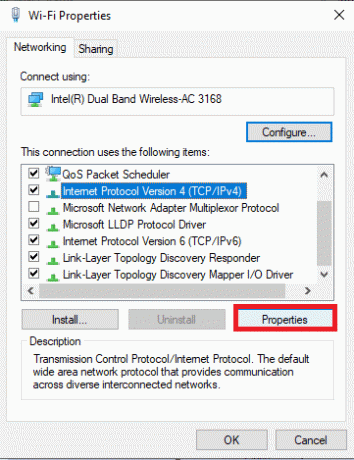
6. Kliknite na Lastnosti gumb, kot je poudarjeno zgoraj.
7. Tukaj izberite Uporabite naslednje naslove strežnika DNS: možnost in vnesite naslednje:
- Prednostni strežnik DNS: 8.8.8.8
- Nadomestni strežnik DNS: 8.8.4.4

8. Kliknite na v redu da shranite spremembe in zapustite.
8. način: Preimenujte mapo povezav v urejevalniku registra
Če naletite na varnostno težavo INET E po posodobitvi sistema Windows, Microsoft potrdi to metodo za odpravljanje napake. Tukaj morate preimenovati mapo povezav v urejevalniku registra Windows, kot sledi:
1. Pritisnite Tipke Windows + R skupaj odpreti teci pogovorno okno.
2. Vrsta regedit in kliknite na v redu zagnati urejevalnik registra.
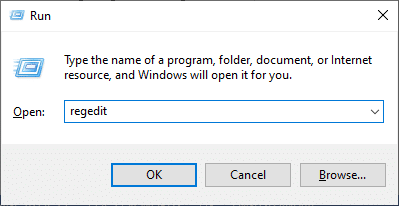
3. Zdaj se pomaknite do naslednjega pot iz naslovne vrstice.
HKEY_LOCAL_MACHINE\Software\Microsoft\Windows\CurrentVersion\Internet Settings\Connections
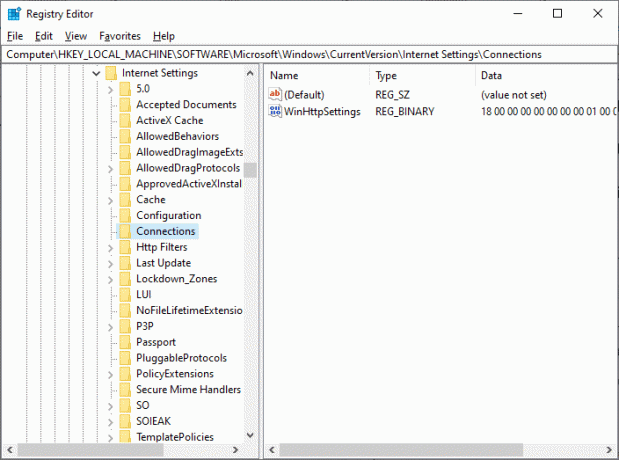
4. Z desno miškino tipko kliknite na Povezave mapo in izberite Preimenuj možnost.
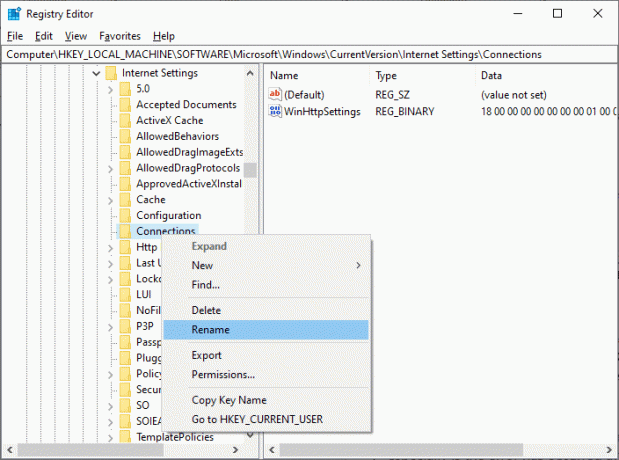
5. Zdaj preimenujte mapo v povezave ali kakšno drugo besedilo in shraniti vaše spremembe.
6. nazadnje, ponovno zagnatiMicrosoft Edge in preverite, ali ste težavo odpravili.
Preberite tudi:Popravi gostiteljski proces za nastavitev sinhronizacije
9. način: Posodobite ali povrnite omrežni gonilnik
Če so trenutni gonilniki v vašem sistemu zastareli, lahko povzroči navzkrižje združljivosti z datotekami brskalnika, kar povzroči napako INET E Security. Zato priporočamo, da posodobite ali povrnete gonilnike naprav, da preprečite varnostne težave INET E v programu Microsoft Edge.
Možnost I: Posodobite gonilnik
1. Pritisnite na tipka Windows, tip Upravitelj naprav, in kliknite na Odprto.

2. Dvokliknite na Omrežni adapterji da bi ga razširili.
3. Z desno miškino tipko kliknite svoj gonilnik brezžičnega omrežja (npr. Brezžični omrežni adapter Qualcomm Atheros QCA9377) in izberite Posodobite gonilnik, kot je prikazano spodaj.

4. Nato kliknite na Samodejno iskanje gonilnikov za samodejno prenos in namestitev najboljšega razpoložljivega gonilnika.

5A. Zdaj se bodo gonilniki posodobili in namestili na najnovejšo različico, če ne bodo posodobljeni. Znova zaženite računalnik enkrat opravljeno.
5B. Če so že v posodobljeni fazi, se prikaže sporočilo Najboljši gonilniki za vašo napravo so že nameščeni bo prikazano. Kliknite na Zapri gumb za izhod iz okna.

Možnost II: povrnitev posodobitev gonilnikov
1. Pojdi do Upravitelj naprav > Omrežni adapterji kot prej.
2. Z desno miškino tipko kliknite na Gonilnik za Wi-Fi (npr. Intel (R) Dual Band Wireless-AC 3168) in izberite Lastnosti, kot je prikazano.

3. Preklopite na Zavihek gonilnika in izberite Povrni gonilnik, kot je poudarjeno.
Opomba: Če je možnost za povrnitev gonilnika zatemnjena, to pomeni, da vaš računalnik nima vnaprej nameščenih datotek gonilnikov ali pa ni bil nikoli posodobljen.

4. Navedite svoj razlog za Zakaj se vračaš? v Vrnitev paketa gonilnikov. Nato kliknite na da, kot je prikazano spodaj.
5. Nato kliknite na v redu da uporabite to spremembo. končno, znova zaženite računalnik.
Preberite tudi:16 najboljših razširitev za blokiranje oglasov za Chrome
10. način: Posodobite Microsoft Edge
Če imate zastarel brskalnik, izboljšane funkcije več spletnih strani ne bodo podprte. Podobno kot v sistemu Windows ali kateri koli aplikaciji za odpravljanje napak in hroščev v brskalniku, jo morate posodobiti na najnovejšo različico, kot je navedeno spodaj:
1. Kot običajno odprite zavihek v Rob brskalnik in kliknite na ikona s tremi pikami.

2. Zdaj kliknite na Pomoč in povratne informacije prikazana možnost označena.
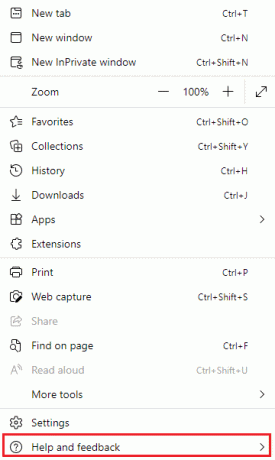
3. Nato kliknite na O programu Microsoft Edge kot je prikazano.
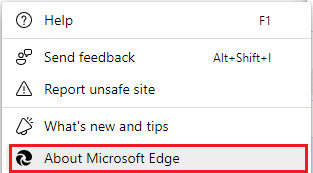
4A. Če je Microsoft Edge posodobljen na najnovejšo različico, poskusite naslednjo rešitev.

4B. Če ne, kliknite na Nadgradnja gumb za posodobitev brskalnika.
11. način: Popravite Microsoft Edge
Če vam nobena od teh metod ni pomagala, lahko poskusite popraviti Microsoft Edge. S tem boste odpravili vse pomembne težave z iskalnikom, posodobitvami ali druge povezane težave, ki sprožijo varnostno napako INET_E v Microsoft Edge.
1. Zaženite teci pogovorno okno s pritiskom na Tipke Windows + R hkrati.
2. Vrsta appwiz.cpl in kliknite V REDU.
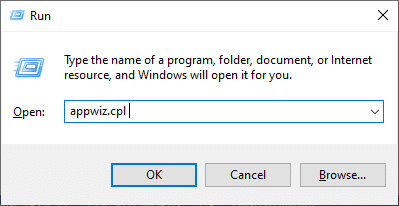
3. The Programi in lastnosti pripomoček se bo odprl. Kliknite na Microsoft Edge in izberite Spremeni se možnost, kot je prikazano na spodnji sliki.

4. Zdaj potrdite poziv s klikom na Popravilo.

5. Sledite navodila na zaslonu in dokončajte popravilo Microsoft Edge in znova zaženite računalnik.
6. Končno pojdite na katero koli Spletna stran po vaši izbiri, da preverite, ali je varnostna napaka INET_E na Edge odpravljena.
Preberite tudi:14 načinov za odpravljanje napake v Chromovem profilu
12. način: Ponastavite Microsoft Edge
Če ponastavite brskalnik, ga boste povrnili na privzete nastavitve, in obstaja več možnosti, da lahko odpravite obravnavano napako. Sledite spodnjim korakom, da ponastavite Microsoft Edge, nato preverite, ali je varnostna težava INET E odpravljena.
Opomba: Varnostno kopirajte vse priljubljene, shranjena gesla, zaznamke in sinhronizirajte svoj google ali Microsoftov račun z e-pošto, saj bo ponastavitev izbrisala vse shranjene datoteke.
1. Zaženite Microsoft Edge brskalnik in se pomaknite do Nastavitve.
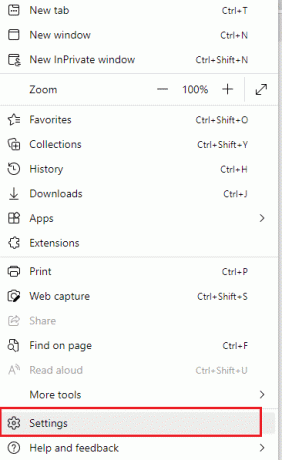
2. V levem podoknu kliknite na Ponastavi nastavitve kot je prikazano.
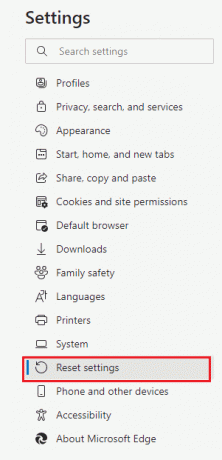
3. Zdaj kliknite na Obnovite nastavitve na privzete vrednosti možnost, kot je prikazano.

4. Poziv potrdite s klikom na Ponastaviti kot je prikazano.
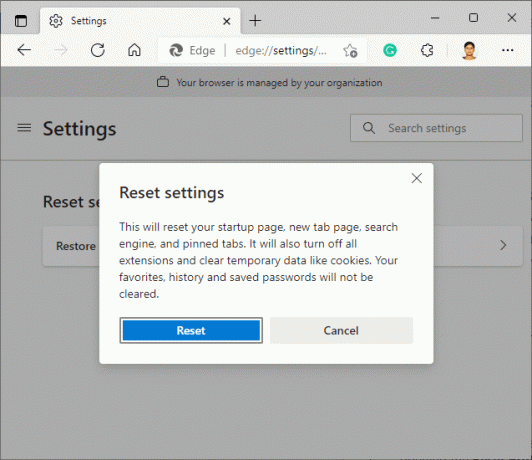
Priporočeno:
- Popravite ERR_EMPTY_RESPONSE v sistemu Windows 10
- 28 Najboljša programska oprema za kopiranje datotek za Windows
- Popravite, da je funkcija, ki jo poskušate uporabiti, na omrežnem viru, ki ni na voljo
- Kako popraviti, da se Firefox ne nalaga strani
Upamo, da vam je bil ta priročnik koristen in da ste ga lahko popravili Težava z varnostjo INET_E v programu Microsoft Edge. Svoje predloge in povratne informacije v zvezi s tem člankom lahko spustite v spodnji razdelek za komentarje. Skupaj s priporočilom teme, ki jo želite, da raziščemo naslednjo.




